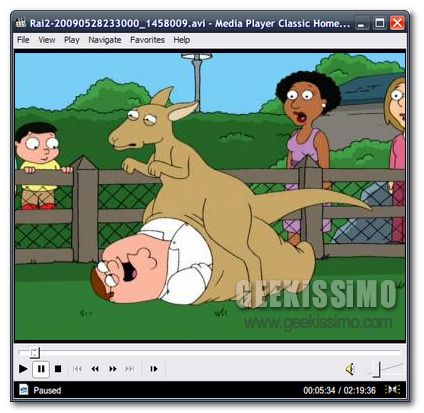
Grazie alla sua velocità e alla sua “bocca buona”, Media Player Classic Home Cinema (naturale evoluzione del popolarissimo MPC) è riuscito a diventare il lettore multimediale di fiducia di migliaia di utenti in tutto il mondo scavalcando prodotti blasonati (leggasi Windows Media Player) ed altre importanti alternative open source (come VLC, che però si distingue da MPHC per il fatto di non aver bisogno di codec per funzionare).
Tante persone, però, hanno abbandonato questo media player dopo pochi utilizzi a causa di quello che credevano essere un grave difetto del programma: il mancato caricamento dei filtri audio e video di FFDShow, l’ottimo codec universale che permette di migliorare la qualità dei filmati in tempo reale (non di fare miracoli, sia chiaro, ma di apportare preziosi accorgimenti che rendono la visione dei filmati più piacevole).
Come avrete sicuramente capito, si tratta di un finto problema. Basta infatti andare a modificare alcune impostazioni interne di Media Player Classic Home Cinema per poter usufruire tranquillamente delle “magie” di FFDShow (quando questo è impostato come codec predefinito per le tipologie di file riprodotte, chiaramente). Ecco come agire:
- Avviare MPCHC;
- Recarsi nel menu View > Options;
- Selezionare la voce Internal Filters dall’elenco situato nella parte sinistra della finestra;
- Togliere il segno di spunta da tutte le estensioni di file audio e video che si desiderano riprodurre usufruendo dei filtri di FFDShow (es. AVI; XviD/MPEG-4; DivX; MPEG Audio, ecc.);
- Cliccare su Applica, OK e riavviare il programma.
That’s all, folks! In questo modo si è disabilitato l’utilizzo dei filtri interni di Media Player Classic Home Cinema e si è abilitato quello dei filtri esterni, che nel nostro caso corrispondono ad FFDShow.
D’ora in poi, quindi, all’apertura di ogni file audio e video con il vostro media player di fiducia vedrete ricomparire le amate icone di FFDShow nell’area di notifica di Windows. Contenti?

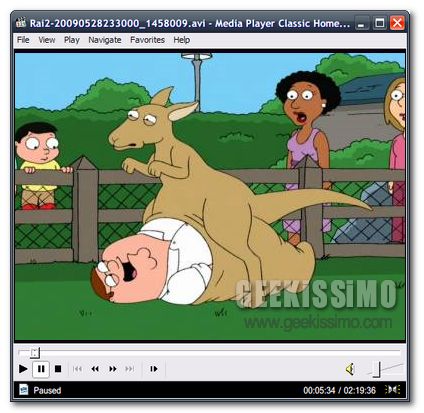
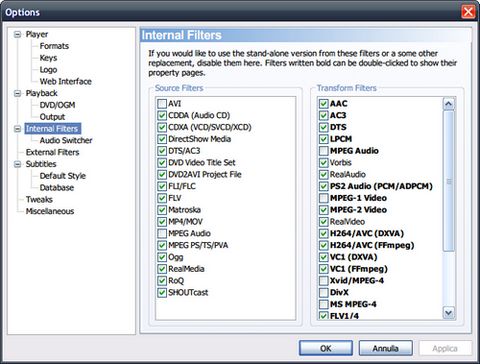





Usando l’ottimo CCCP, invece, viene fornita una versione di MPC-HC opportunamente settata per utilizzare ffdshow-tryouts.
Quest’ultimo si può regolarmente aggiornare andando sul progetto hostato su Sourceforge.
mmm Mirko a me sembra che CCCP non sia aggiornato da Settembre 2008, mentre MPC HC ha una nuova recente versione, e aggiornando ffdshow da qua si avra’ sempre l’ultima build disponibile: http://sourceforge.net/projects/ffdshow-tryout/files/
E’ comunque un interessante progetto, grazie per la segnalazione, perche’ non contiene meramente MPC+ffdshow ma integra anche altri tools e splitters: http://www.cccp-project.net/wiki/index.php?title=Advanced_FAQ
Ci sono le versioni beta di CCCP (disponibile il link sul forum del progetto) aggiornato a Giugno.
A parer mio il miglior codec pack, che uso in alternanza con SMPlayer.
PS: aggiornando ffdshow-tryouts, la cartella di installazione viene subito settata su quella di CCCP… più comodo di così…
Basta scaricare klite mega codec e si hanno tutti i codec e mpc hc impostato al meglio
meglio evitare i codec pack